
Ha már unod a weblapokon megjelenő süti-kérdéseket, akkor itt a megoldás. Már ki is próbálhatod!
A Mozilla gőzerővel dolgozik egy új funkción, ami mindenkinek a kedvence lesz. Ha már unod a weboldalakon megjelenő süti elfogadó sávokat – pláne, ha inkább tiltanád ezeket a jószágokat – akkor a Firefox böngészőbe már készül a megoldás.
Mi a süti elfogadó sávok, azaz a Cookie bannerek kezelése?
A Firefox mostantól a nevedben eltávolítja ezeket az idegesítő süti elfogadó sávokat. Ha van ilyen lehetőség, akkor mindig az „Összes elutasítása” lehetőséget választja a böngésző. Ha nincs lehetőség az „Összes elutasítása” lehetőség kiválasztására, akkor azt tesszi a böngésző, amit egyébként te is tennél, és az „Összes elfogadása” opciót nyomjuk meg.
Kérjük, segítsen nekünk az új funkciók tesztelésében és adjon visszajelzést a süti elfogadó sávokat kezeléséről! Csatlakozz hozzánk a #foxfooding Mátrixban, hogy további friss információkat kapj.
Visszajelzési lehetőségek
Ha problémákat találsz, kérjük, jelezd őket ezen az űrlapon.
Ha általános visszajelzésed és javaslataid vannak a termékkel kapcsolatban, kérjük, írd meg azokat ezen az űrlapon keresztül.
Kezdd el a tesztelést!
Fontos megjegyzés: A süti elfogadó sávok kezelése domainek listájával működik. Csak az ezen a listán szereplő domainek kapnak automatikus kezelést a cookie-bannerekkel kapcsolatban. A lefedett domainek ezen a listán szerepelnek, amely a Firefox legnépszerűbb országok legnépszerűbb webhelyeinek keverékeként készült. Szándékunkban áll bővíteni a listát az idő előrehaladtával, és szívesen fogadjuk a visszajelzéseket a nem támogatott oldalakról, amelyeket fel kellene venni a listára.
Firefox asztali számítógépekre
Így próbálhatod ki:
Firefox Desktop Nightly letöltése a Mozillától ->
A süti elfogadó sávok kezeléséhez további testreszabási beállításokat kell elvégezni. A felület eléréséhez írd be a címsorba a következőt:
about:config
A megjelenő ablakban kattints a „Kockázat elfogadás és továbblépés” gombra:
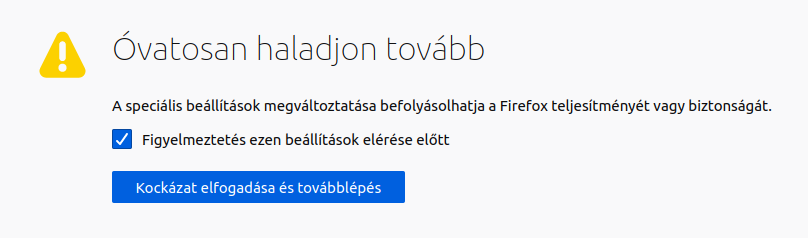
Az megjelenő felső keresőmezőben kereshető a beállítás neve részben vagy egészben. A keress rá a listában:
cookiebanners.service.mode
Állítsd be 2-es értékre. Ezek után a Privát böngészési ablakra is állítsd be ezt az értéket:
cookiebanners.service.mode.privateBrowsing
Állítsd be 2-es értékre.
Böngéssz az weboldalak között ebből a listából, és figyeljen a következőkre:
- Észreveszel bármilyen furcsaságot a webhelyen, amely a cookie-bannerek kezelésével függhet össze?
- Elromlott a weboldal működése?
- Lassúságot észlelsz-e?
- Nem törlődő cookie-bannerekkel találkoztál?
Ha általános visszajelzésed és javaslataid vannak a termékkel kapcsolatban, kérjük, írd meg azokat ezen az űrlapon keresztül.
Firefox – Android rendszerű telefonokra
Töltsd le a Firefox Nightly verzióját a Google Play áruházból >
Írd be az
about:config
címet az URL sávba
Keresd ki és győződj meg arról, hogy az alábbi beállítások megfelelően vannak-e beállítva:
cookiebanners.bannerClicking.enabled
„true” értékre van állítva.
cookiebanners.service.mode
„2”-es értékre van állítva. Ezek után a Privát böngészési ablakra is állítsd be ezt az értéket:
cookiebanners.service.mode.privateBrowsing
szintén „2”-es értékre van állítva.
Böngéssz az weboldalak között ebből a listából, és figyeljen a következőkre:
- Észreveszel bármilyen furcsaságot a webhelyen, amely a cookie-bannerek kezelésével függhet össze?
- Elromlott a weboldal működése?
- Lassúságot észlelsz-e?
- Nem törlődő cookie-bannerekkel találkoztál?
Ha általános visszajelzésed és javaslataid vannak a termékkel kapcsolatban, kérjük, írd meg azokat ezen az űrlapon keresztül.
Firefox Focus – Android rendszerű telefonokra
A Focus Nightly telepítéséhez kövesse az alábbi lépéseket:
- Látogasson el erre oldalra, és csatlakozzon a Google csoporthoz >
- Miután csatlakozott a csoporthoz, jelentkezzen be a Nightly buildek fogadására, ismét ugyanazzal a Google-fiókkal.
- A Firefox Focus (Nightly) letöltése a Google Play-ről >
(Megjegyzés: Győződj meg róla, hogy mindkét lépéshez ugyanazt a Google-fiókot használod.)
Írd be az
about:config
címet az URL sávba
Keresd ki és győződj meg arról, hogy az alábbi beállítások megfelelően vannak-e beállítva:
cookiebanners.bannerClicking.enabled
„true” értékre van állítva.
cookiebanners.service.mode
„2”-es értékre van állítva. Ezek után a Privát böngészési ablakra is állítsd be ezt az értéket:
cookiebanners.service.mode.privateBrowsing
szintén „2”-es értékre van állítva.
Böngéssz az weboldalak között ebből a listából, és figyeljen a következőkre:
- Észreveszel bármilyen furcsaságot a webhelyen, amely a cookie-bannerek kezelésével függhet össze?
- Elromlott a weboldal működése?
- Lassúságot észlelsz-e?
- Nem törlődő cookie-bannerekkel találkoztál?
Ha általános visszajelzésed és javaslataid vannak a termékkel kapcsolatban, kérjük, írd meg azokat ezen az űrlapon keresztül.
A beállított értékekről
A cookiebanners.service.mode és a cookiebanners.service.mode.privateBrowsing beállítások az alábbi értékekre állíthatóak be:
0: Letiltja a cookie-bannerek kezelését. 1: Lehetőség szerint elutasítja az összes cookie-banner-t, ha nem sikerül, akkor nem csinál semmit. 2: Ha lehetséges, elutasít minden cookie-banner-t, ha nem sikerül, akkor elfogadja az összeset.
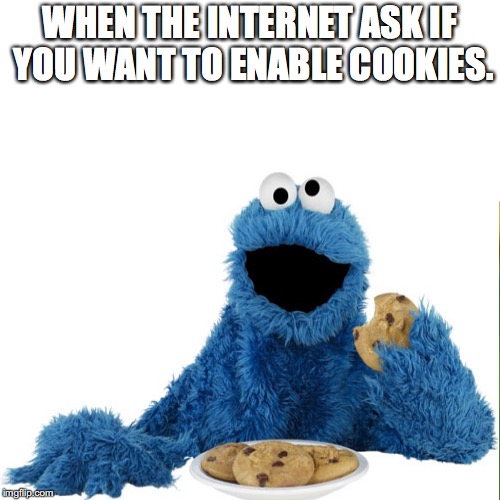


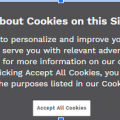

Hozzászólások
Egyetértek. Ez tényleg
Beküldte horvjoe -
Értékelés:
Egyetértek. Ez tényleg hasznos. Végre. :)